
Googleフォームで回答者のメールアドレスを収集する方法や、収集しない方法を解説します。メールアドレスを収集する場合の「確認済み」と「回答者からの入力」の違いや、実際の回答画面についてもご紹介しているので、ぜひ参考にしてみてください。
メールアドレスを収集する方法
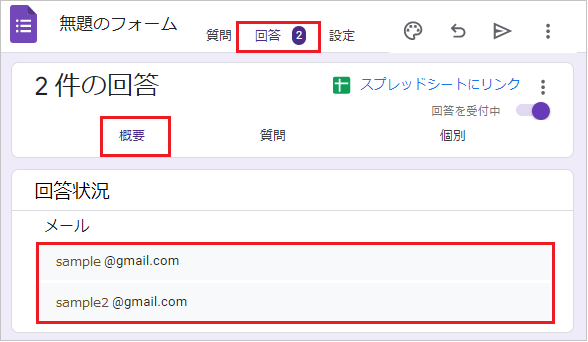
Googleフォームでは、フォーム回答者のメールアドレスを記録できます。
収集したメールアドレスは、[回答]タブの[概要]から一覧で確認が可能です。
確認済みとは?
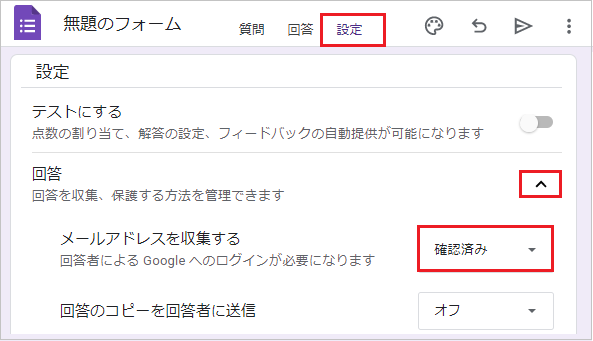
編集画面の[設定]から、[回答]の横にある下矢印(▼)をクリックします。
メールアドレスを収集するから[確認済み]を選択すると、アンケート回答者のGoogleアカウントのメールアドレスを自動で収集します。
回答者によるメールアドレスの入力間違えを防ぐことができます。
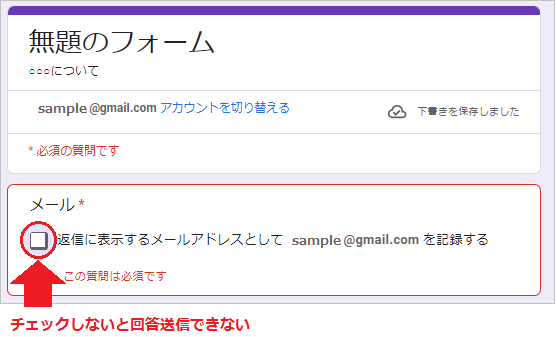
実際の回答画面では、回答者のメールアドレスが収集されることを確認するメッセージが表示されます。
回答者は、これにチェックを入れないと回答送信できません。
回答者からの入力とは?

編集画面の[設定]から、[回答]の横にある下矢印(▼)をクリックします。
メールアドレスを収集するから[回答者からの入力]を選択すると、アンケート回答者が手動で入力したメールアドレスを収集します。
回答者は現在のアカウント以外のメールアドレスを指定することができます。

実際の回答画面では、回答者はメールアドレスを入力するよう求められます。
回答者は、メールアドレスを入力しないと回答送信できません。
メールアドレスを収集しない方法
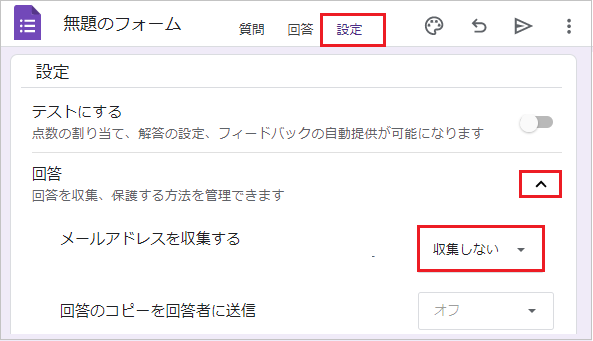
編集画面の[設定]から、[回答]の横にある下矢印(▼)をクリックします。
メールアドレスを収集するから[収集しない]を選択すると、メールアドレスは回答に含まれません。
なお回答を 1 回に制限するをオンにすると回答者による Google へのログインが必要になりますが、メールアドレスは共有されません。
回答を1回に制限すると、同一人物が同じアンケートに何回も回答するのを防ぎます。
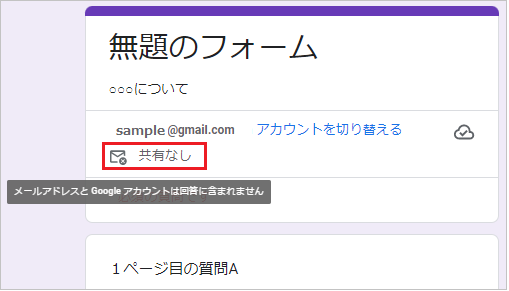
実際の回答画面では、アカウント情報の下に[共有なし]が表示されます。
回答者のメールアドレスは、フォーム管理者にバレません。